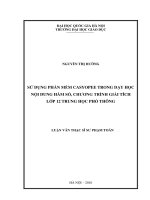Phầm mềm biên tập âm thanh - phần mềm - tư liệu dạy học Cach dung Gold Wave
Bạn đang xem bản rút gọn của tài liệu. Xem và tải ngay bản đầy đủ của tài liệu tại đây (25.62 KB, 2 trang )
1/ Đôi nét về Goldwave (download o day)
( :
GoldWave là một phần mềm chuyên nghiệp dùng đề tạo, chơi, thu, chuyển đổi âm thanh, nếu bạn
đang cần một phần mềm để tạo, biên tập âm thanh thì GoldWave thật sự cần thiết cho bạn. Đây là
một phần mềm thiết kế âm thanh chuyên nghiệp bao gồm đầy đủ các công cụ, chức năng, hiệu ứng
cần thiết cho việc tạo ra âm thanh. Bạn có thể tạo mới một file âm thanh một cách dễ dàng bằng
micro hay từ một nguồn nào đó. File âm thanh này có thể được định dạng như: Voice (tần số 11025
Hz); Radio (22050 Hz); CD (44100 Hz) theo chuẩn âm thanh mono hay stereo. GoldWave cung cấp
cho ta rất nhiều hiệu ứng (effect) âm thanh như : Doppler, Dynamics, Echo, Invent, Flange, Offset,
Pitch, Reverse … kể cả một số bộ lọc (filter) : Noise gate, Noise reduction, Low/Highpass,
Bandpass/Stop, Equalizer … GoldWave còn có thêm một số tính năng khác như chuyển đổi một file
âm thanh từ stereo sang mono, từ 8 bits sang 16 bits, từ .wav sang .mp3 …v…v…
2/ Hướng dẫn sử dụng Goldwave :
Goldwave chuyển đổi rất nhiều định dạng của file nhạc như *.wma, *.mp3, *.ogg, *.wmv... Sau đây
Trùm Cuối sẽ hướng dẫn vài cách Convert thông dụng. Các bước Convert này sử dụng để chuyển
đổi các file nhạc cho vào Điện Thoại Di Động để nghe nhưng các bạn cũng có thể dùng các bước
chuyển đổi này để nghe nhạc trên PC :
[ Convert file mp3 cho điện thoại ]
Bước 1: Mở file cần convert (có thể convert file dạng wav, wma, mp3, ogg và 1 số dạng file khác)
sang dạng mp3 để chơi bằng trình Ultra Mp3 hoặc Mp3 Player trên điện thoại bằng cách nhấn vào
File chọn open
Bước 2: Nếu file cần convert âm thanh nhỏ, có thể chỉnh âm thanh lớn lên bằng cách chọn Effect Volume - Change, ấn mouse vào dấu + ở mục Volume để "thổi" âm thanh lên hoặc gõ trực tiếp vào ô
Preset
Chú ý: chỉ nên tăng khoảng 170% là cao nhất,nếu quá khi play bằng ĐT sẽ bị rè
Nếu thấy âm thanh lớn rồi thì có thể bỏ qua bước này
Bước 3: Chọn file - Save nếu bạn không muốn giữ lại file gốc, hoặc file - Save as để lưu file vào 1 thư
mục khác (giữ lại file gốc), ở phần này
bạn chọn thông số cho file như sau:
Mục save in: chỉ định thư mục để lưu file
Mục File name: đặt tên cho file
Mục save as type: chọn dạng cần lưu (chọn dạng mp3)
Mục Attributes: chọn tần số
Đối với các máy có hỗ trợ mp3 như Ngage, 6230, 6230i, v.v.v. bạn nên để bitrate cao 1 chút, ví dụ
chọn Layer 3, 44100khz, 96kbps, stereo (chuẩn là 44100khz, 128kbps, stereo)
thì khi chơi trên ĐT bằng ct Music Player tích hợp sẵn của máy (nghe bằng tai nghe) sẽ thấy tương
đương như nghe phone disc.
Riêng đối với máy 6230, 6230i nếu bạn để bitrate thấp quá, máy sẽ không chơi được, Ngage hoặc
các máy Symbian có thể play được cả các file bitrate thấp hơn
Đối với các máy không hỗ trợ mp3 (phải cài Ultra Mp3 hoặc Mp3 player) như 6600, 7610, 3650 thì chỉ
cần chọn Layer 3, 24000khz, 64kbps, stereo là được
Nếu muốn để cao hơn cũng được nhưng khi nghe bằng loa ngoài cũng không thấy khác biệt mấy.
Đến đây bạn ấn save để lưu lại file.
[ Cắt 1 đoạn nhạc mp3 làm chuông (ringtone) ]
Bước 1: Mở file cần cắt
Bước 2: Xác định đoạn cần cắt bằng cách nhấn chuột vào cửa sổ file được mở phía dưới (có hình đồ
thị sóng) hoặc di con trỏ về đầu đồ thị (bên trái) sao cho nó thành hình
mũi tên 2 chiều (set start) rồi kéo đến đầu đoạn mà mình muốn cắt, làm tương tự như vậy để set end
(bên phải)
Bước 3: Save lại đoạn mp3 này (nên để bitrate thấp) bằng cách nhấn vào save - save selection as
Nếu muốn làm nhạc dang wav cũng vậy, bạn cắt đoạn mp3 trước, sau đó save lại ở dạng layer 3,
11025khz, 16kbps. mono.
Sau đó mở file mp3 mono này, chọn save hoặc save as, đặt save as type là wav, attributes là PCM
unsigned 8 bit, mono rồi save nó lại
[ Chuyển đổi các file hình sang âm thanh ]
Goldwave hổ trợ việc chuyển đổi các file hình như :*.wmv, *.avi, *.dat... sang các file âm thanh như :
*.mp3, *.wma...
Bước 1 : Nhấn File --> Open --> chọn 1 file hình trong ổ đĩa cần chuyển đổi sang dạng âm thanh
Bước 2 : Nhấn File --> Save As
- Ở ô File name : Đặt 1 tên tùy ý
- Ô Save as type : Chọn đuôi âm thanh xuất ra (Ví dụ *.mp3, *.wma...)
- Ô Attributes : Chọn tần số thích hợp (Ví dụ *.mp3 chuẩn là Layer 3, 44100khz, 128kbps, stereo)
- Ô Save in : Chọn ổ đĩa, thư mục cần lưu trữ file nhạc --> nhấn Save để Convert
Bước 3 : Vào thư mục lưu trữ xuất file để nghe lại file nhạc